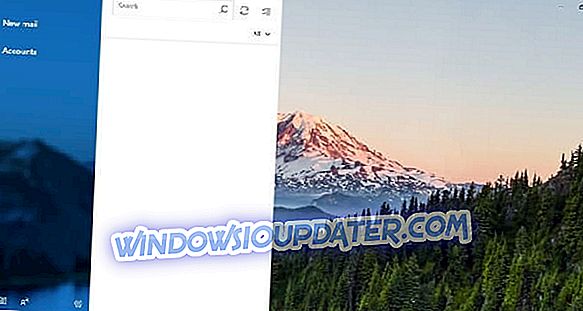Nous répondons: qu'est-ce qu'un dossier public dans Windows 10 et comment l'utiliser?
Windows 10 offre de nombreuses fonctionnalités utiles que beaucoup d’entre nous n’utilisons pas du tout. Le dossier Public est une fonctionnalité simple mais sous-utilisée. Si vous ne l’aviez jamais utilisée auparavant, nous allons maintenant vous expliquer son fonctionnement.
Qu'est-ce qu'un dossier public et que fait-il?
Vous avez probablement remarqué un dossier public sur votre PC au moins une fois, mais vous ne l'avez jamais utilisé auparavant. Le dossier public était à l'origine une fonctionnalité de Windows Vista, mais Microsoft l'a conservée dans toutes les versions futures de Windows.
Alors, quel est un dossier public? En termes simples, il s’agit simplement d’un dossier accessible à tous les utilisateurs de votre ordinateur. Par exemple, si vous avez un compte administrateur et plusieurs comptes utilisateur, les utilisateurs et les administrateurs peuvent accéder à ce dossier. Cette fonctionnalité peut être utile si les utilisateurs normaux ont un accès limité à certains dossiers. Par conséquent, si deux utilisateurs souhaitent partager des fichiers ou travailler ensemble sur un fichier donné, il leur suffit de déplacer ce fichier dans le dossier Public.
Le dossier public se trouve dans le dossier C: Utilisateurs. et tout utilisateur sur un PC peut y accéder sans privilèges spéciaux. Lorsque vous ouvrez le dossier Public, vous remarquerez que plusieurs dossiers sont disponibles.

- Cliquez sur l'onglet Affichage .
- Une fois que le menu apparaît, localisez l'option Éléments masqués et cochez -la.
Après avoir activé les dossiers cachés, vous remarquerez que trois nouveaux dossiers sont apparus. Les bibliothèques et les images de compte public sont généralement vides, mais le dossier Public Desktop contient des raccourcis vers les applications qui apparaîtront aux utilisateurs. Par conséquent, vous voudrez peut-être le modifier et ajouter certaines applications que tous les nouveaux utilisateurs auront sur leur bureau.
Outre le partage de fichiers avec d'autres utilisateurs sur votre ordinateur, le dossier Public peut être utilisé pour partager des fichiers avec d'autres utilisateurs de votre réseau local. Cette fonctionnalité est particulièrement utile si vous avez sur votre réseau des ordinateurs autres que Windows qui ne peuvent pas rejoindre un groupe résidentiel.
N'oubliez pas que vous pouvez modifier la disponibilité du dossier Public sur votre réseau local. Par exemple, si vous souhaitez partager certains fichiers avec des utilisateurs avec lesquels vous partagez votre PC, mais que vous ne voulez pas les partager avec d'autres membres de votre réseau local, vous pouvez désactiver le partage du dossier Public en procédant comme suit:
- Appuyez sur Windows Key + S et entrez dans le partage avancé. Sélectionnez Gérer les paramètres de partage avancés dans la liste des résultats.

- Vous devriez voir trois groupes disponibles: privé, invité ou public et tous les réseaux. Cliquez sur le groupe Tous les réseaux pour le développer.
- Sous la section Partage de dossiers publics, vous pouvez activer ou désactiver le partage de dossiers publics sur le réseau local. N'oubliez pas que le dossier public sera toujours disponible pour les utilisateurs avec lesquels vous partagez votre PC.


Le dossier public est une fonctionnalité simple et parfois utile, surtout si vous partagez votre ordinateur avec plusieurs autres utilisateurs. Si vous avez un compte administrateur et que vous partagez votre ordinateur avec d'autres utilisateurs ayant un accès limité aux fichiers et aux dossiers, l'utilisation du dossier Public peut constituer le moyen le plus simple et le plus rapide pour vous de partager des fichiers avec eux.